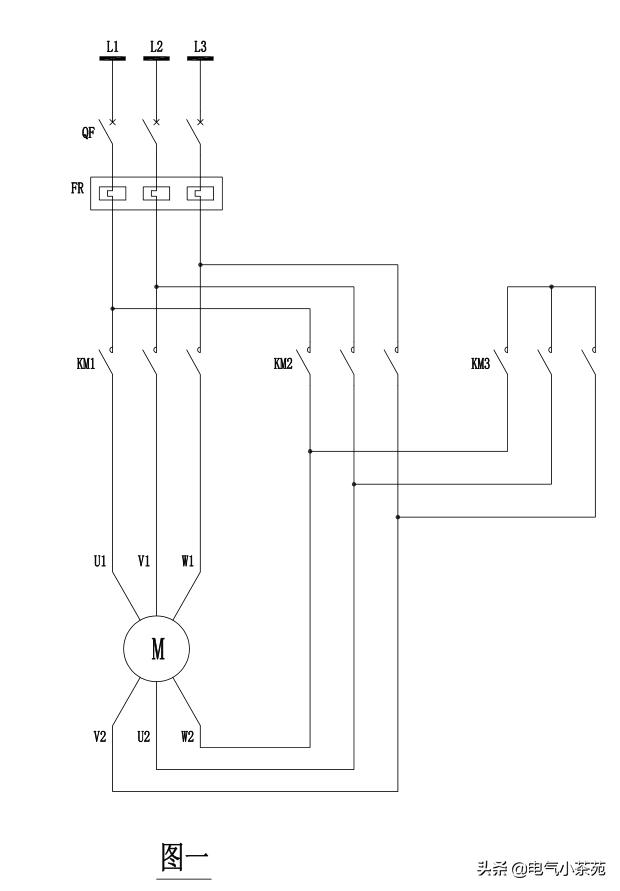当我们需要写作多份相同格式的文档时,例如投稿到同一期刊,上交论文等,自制一份专有的word模板,应用模板写作,能够帮助我们节省重复排版的时间,操作也非常简单。
首先新建一个文档,根据排版要求对一二三级标题、图表和正文等创建对应样式设置好格式,如果有固定的文字内容,也可以加上。

完成设置后,点击Word左上方的【文件】,将其另存为dotx格式,保存在默认的【自定义Office模板】文件夹,这样就将模板文件保存好了。

重新打开word,点击【文件】【新建】,在【个人】板块中就可以找到自制的模板,点击就可以调用了。如果是多人上交的论文,也可以把做好的模板文件发送给别人共享。
PS:一定要将模板文件保存在自定义Office模板文件夹中,才会显示在【个人】板块。

如果想修改模板,则右键打开文件,这样打开的是dotx模板文件,左键双击模板,生成的是基于该模板下的word文档。
简单的小操作就分享完毕啦,希望对你有用~
,